语言栏不见了如何处理? 任务栏不显示语言栏的方法有哪些?
时间:2017-07-04 来源:互联网 浏览量:
今天给大家带来语言栏不见了如何处理?,任务栏不显示语言栏的方法有哪些?,让您轻松解决问题。
任务栏不显示“语言栏”如果电脑安装了多个输入法或多种语言可以通过键盘进行切换,一般会显示在任务栏位置。右下角部分,方便用户管理设置。如果电脑任务栏不显示“语言栏”,语言栏不见了怎么处理?具体方法如下:
解决方法1:
1方法一,任务栏显示语言栏
1.如果任务栏不显示语言栏,如下图
 2
22.可以点击任务栏位置,鼠标右键,工具栏部位,点击选择 语言栏即可显示
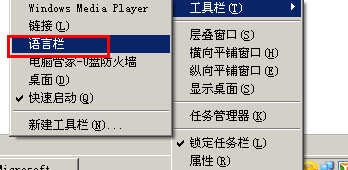
解决方法2:
1 如果任务栏位置无语言栏选项,那么方法1 就没有用了1 找到,我的电脑,开始菜单---控制面板功能如下图(其他系统也可以到开始,程序里面查找)
 2
22 点击控制面板之后,找到其中的 区域和语言选项卡。如下图
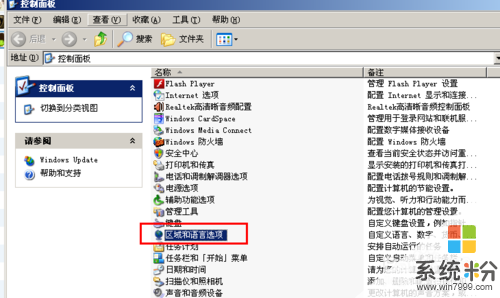 3
33.点击出现的区域语言选项中,找到语言----详细信息。
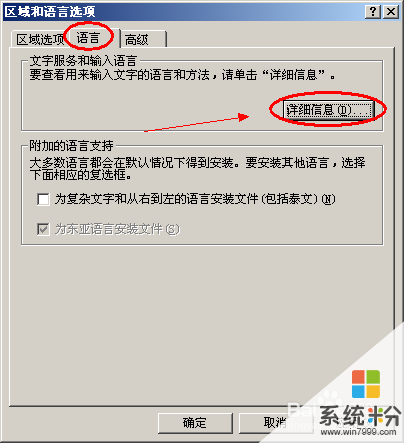 4
43.点击出现的区域语言选项中,找到语言----详细信息。
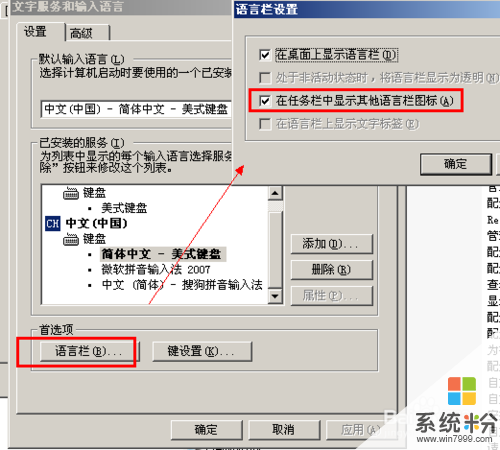 5
5设置好之后,如果还没有显示,参考方法1进行设置。
以上就是语言栏不见了如何处理?,任务栏不显示语言栏的方法有哪些?教程,希望本文中能帮您解决问题。
我要分享:
相关教程
- ·电脑语言栏不见了怎么解决 电脑语言栏不见了怎么处理
- ·Windows8中语言栏消失不见了的解决方法 如何解决 Windows8中语言栏消失不见了
- ·电脑语言栏不见了如何恢复【图文】 电脑语言栏不见了恢复的方法有哪些【图文】
- ·如何解决Windows 7系统不显示语言栏的问题 解决Windows 7系统不显示语言栏的问题的方法有哪些
- ·电脑语言栏没有了怎么解决? 电脑语言栏没有了怎么处理?
- ·Win 7语言栏隐藏了怎样恢复? Win 7语言栏隐藏了恢复的方法
- ·戴尔笔记本怎么设置启动项 Dell电脑如何在Bios中设置启动项
- ·xls日期格式修改 Excel表格中日期格式修改教程
- ·苹果13电源键怎么设置关机 苹果13电源键关机步骤
- ·word表格内自动换行 Word文档表格单元格自动换行设置方法
